
Daha önceki bir yazımızda Firefox ta tutulan login ve şifre bilgilerinin programsız nasıl yedeklenebileciğini açıklamaya çalışmıştık Burada , bu yöntemle tarayıcımızı yeniden kurmak zorunda kaldığımızda
, yada birden fazla bilgisayar kullanmak durumunda olduğumuzda login ve şifre bilgilerimizi dilersek çerezleri vs bile yeni kurulan tarayıcıya aktarabiliyoruz , ilaveten yedeklemek işi için de idealdir şimdi Firefox için uygulanan işlemi Chrome için yapmaya çalışacağız. Chromede Favoriler (Yer imi veya işaretleri gibi abuk bir terimleri redediyorum) şu şekilde yedekleniyordu:
1. Sol üst köşedeki Izgara işaretine (Bazıları hamburger diyor) tıklayalım açılan ekranda Yer işaretleri > Yer imi yöneticisi ne tıklayalım

2. Açılan ekranda düzenle diyelim ve son olarak ta "Yer işaretlerini HTML dosyasına aktar" diyelim
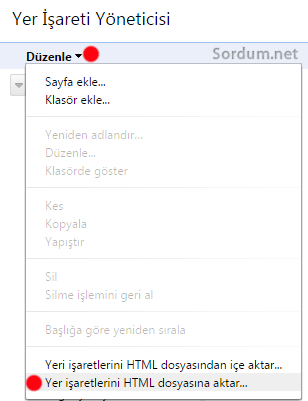
Yedekleyeceğimiz yeri seçelim ve Favorilerimizi yedekleyelim , elbette bu yedeklemede kullanıcı login bilgileri ve şifreleri yedeklenmez , bunlarında yedeklenmesi için örneğin Chrome Senkronizasyon u kullanabilirsiniz fakat bu da nedense sorunlu görünüyor , biz kendi işimizi kendimiz göreceğiz ve istediğimiz bilgileri yedekleyeceğiz
1. Manuel yöntem
Klavyedeki Windows + R tuşlarına basalım ve açılan çalıştır kutucuğuna aşağıdakini yazıp Enter diyelim
%USERPROFILE%\AppData\Local\Google\Chrome\User Data\Default
Açılan klasörden Bookmarks , Login Data , Preferences dosyalarını başka bir yere kopyalayalım

daha sonra gerekli olduğunda bu dosyaları tekrar üstteki yere kopyaladığımızda login ve şifre bilgilerimiz ve favorilerimiz geri gelmiş olacaktır.
2. Script yardımı ile login ve şifre bilgilerini otomatik yedeklenmesi
Ben genelde bu tarz işleri script yardımı ile yapmayı sevdiğimden ya bir .bat yada .vbs script kullanırım böylece bir tıkla belirlediğim klasöre istediğim şeyleri yedekleyebiliyorum işte bu iş için kulandığım .bat scripti
XCOPY "%USERPROFILE%\AppData\Local\Google\Chrome\User Data\Default\Bookmarks" /h "D:\yedek" XCOPY "%USERPROFILE%\AppData\Local\Google\Chrome\User Data\Default\Login Data" /h "D:\yedek" XCOPY "%USERPROFILE%\AppData\Local\Google\Chrome\User Data\Default\Login Data-journal" /h "D:\yedek" XCOPY "%USERPROFILE%\AppData\Local\Google\Chrome\User Data\Default\Preferences" /h "D:\yedek"
Gördüğünüz üzere Chromedeki tercihlerimi , Login bilgilerimi ve favorilerimi D:\Yedek isimli bir klasöre alıyorum , daha sonra gerektiğinde geri yüklemek için ise aşağıdaki .bat scriptini kullanıyorum
XCOPY "D:\yedek\Bookmarks" /h "%USERPROFILE%\AppData\Local\Google\Chrome\User Data\Default\" XCOPY "D:\yedek\Login Data" /h "%USERPROFILE%\AppData\Local\Google\Chrome\User Data\Default\" XCOPY "D:\yedek\Login Data-journal" /h "%USERPROFILE%\AppData\Local\Google\Chrome\User Data\Default\" XCOPY "D:\yedek\Preferences" /h "%USERPROFILE%\AppData\Local\Google\Chrome\User Data\Default\"
Böylece Chromeyi yeniden kurmak zorunda kaldığımda yada başka bir bilgisayara favorilerimi kurmam gerektiğinde bu işi bir tıkla hallediyorum. Chrome destekli yöntem için Bakınız





Son sürümde çalışıyormu denemek gerek , sürekli birşeyleri değiştirdikleri için çalışmıyorsa bile birkaç küçük düzenlemeyle çalışır jhale gelecektir.
Teşekkürler,Çok yararlı olmuş.